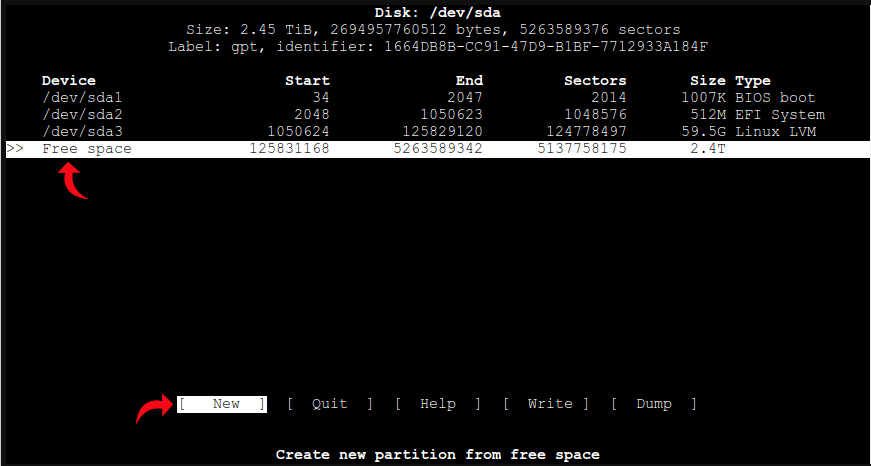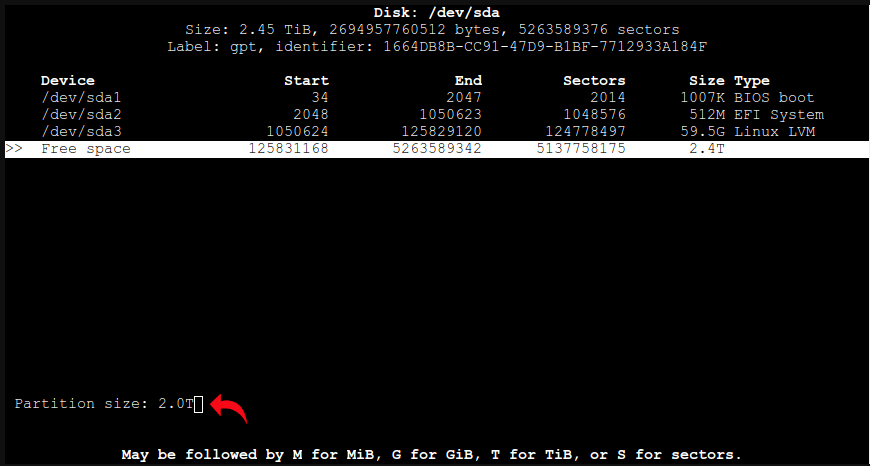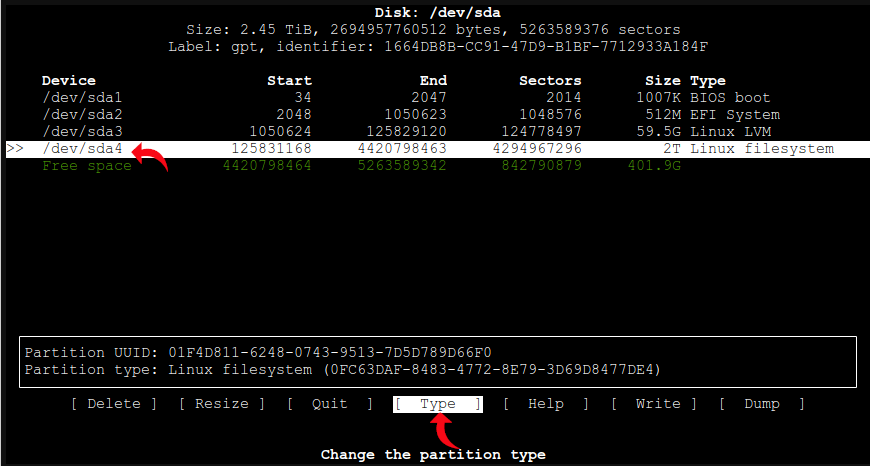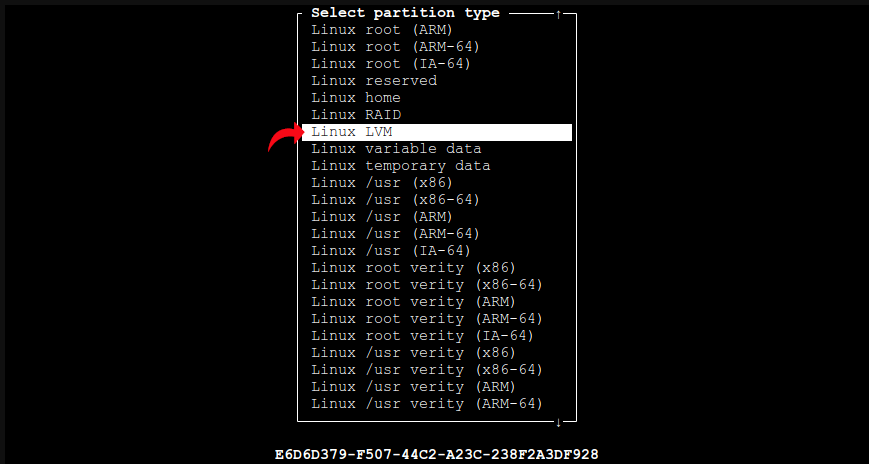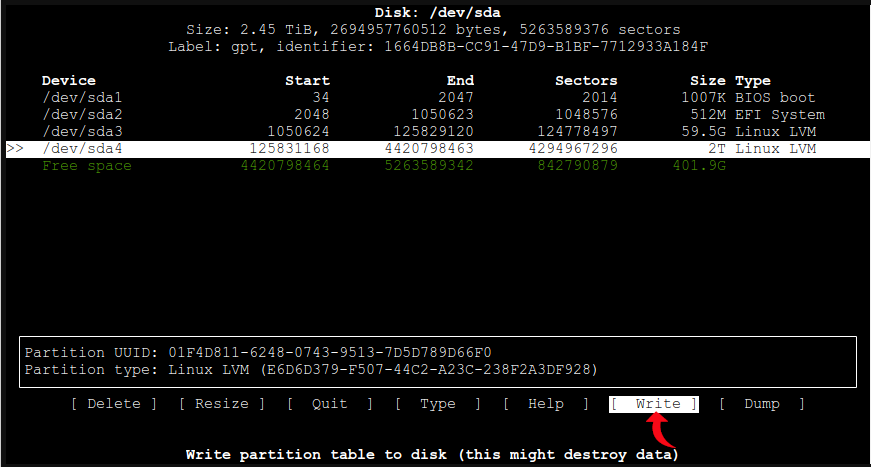5. Definição do storage local para as Máquinas Virtuais
cfdiskSelecionar o espaço livre e criar uma nova partição em "New".
Deve-se definir o tamanho da partição. No exemplo foi definido 2TB de um espaço disponível de 2.4TB. O objetivo disso é deixar um espaço livre para uso futuro, como aumentar a partição / (barra) do sistema caso ela fique cheia com o tempo, por exemplo.
Esse espaço pode até ser utilizado para aumentar a própria partição do storage local caso seja necessário no futuro. O campus pode definir a quantidade desse espaço de acordo com o armazenamento que estiver disponível.
Com a partição criada (/dev/sda4), deve-se definir seu tipo como LVM ainda no cfdisk, conforme telas a seguir:
Por fim, aplicar as configurações em "Write", confirmar as mudanças com "yes" e sair do cfdisk em "Quit".
Com a partição definida, deve-se formatar ela em uma estrutura LVM do tipo Thin, começando com a criação do disco físico no LVM com o comando:
pvcreate /dev/sda4vgcreate gfs /dev/sda4lvcreate -L 1GB -n vmstg gfs
lvconvert --type thin-pool gfs/vmstg
lvextend -l 100%FREE gfs/vmstgPara verificar se tudo ocorreu com sucesso utilizar o comando seguinte:
lvscanMostrará o seguinte:
...
ACTIVE '/dev/gfs/vmstg' [<2.00 TiB] inherit
...Com a partição definida e configurada como LVM, ela deve ser formatada e montada para uso. Para a formação, o comando seguinte deve ser executado:
mkfs.xfs /dev/mapper/gfs-vmstgDeve-se criar um ponto de montagem para a partição:
mkdir -p /mnt/lv/vmstgTestar a montagem da partição utilizando a pasta criada como ponto de montagem:
mount -t xfs /dev/mapper/gfs-vmstg /mnt/lv/vmstgPara verificar se deu certo executar o comando seguinte:
df -hMostrará o seguinte resultado:
...
/dev/mapper/gfs-vmstg 2.0T 15G 2.0T 1% /mnt/lv/vmstg